win7番茄花园怎么定时关机|win7电脑定时关机的方法
发布时间:2017-04-18 13:50:33 浏览数:
我们在使用电脑的时候,有时候需要离开,但是电脑上还有一些操作未完成,如果说能够在这些操作完成后电脑就自动关机是最好的,对此我们可以使用Windows系统中的定时关机功能来实现。接下来一起看看win7番茄花园怎么定时关机。
win7番茄花园中自带了一个电源控制的程序,在C:\windows\system32\目录下有一个Shutdown.exe程序,该程序就是控制电源的,定时关机可以通过它来实现,当然你不可以双击直接打开它,该程序是控制台程序,运行的时候是需要带参数的,最简单的方法就是在运行框中来运行该程序完成自定义的定时关机命令。下面一起来看看Windows7系统利用Shutdown.exe程序快速定时关机的具体设置吧!
win7电脑定时关机的方法:
1、按 WIN+R 打开运行框,你也可以点击开始菜单来打开运行对话框;
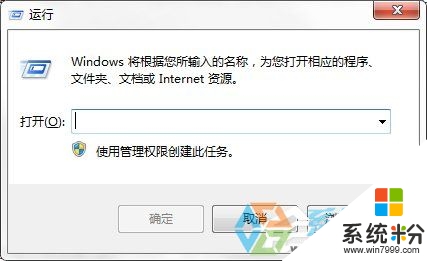
2、在运行框中输入以下命令然后回车来实现定时关机;
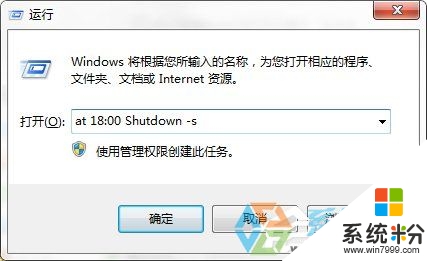
如:我要在18点自动关机 命令方式:at 18:00 Shutdown -s
如:我想要在30分钟后关机 命令方式:Shutdown.exe -s -t 1800 (数值1800为毫秒3600为一小时)
3、如果输入命令后你想解除定时关机,可以在运行框中输入 Shutdown.exe -a;
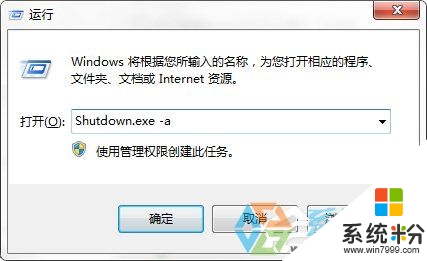
【win7番茄花园怎么定时关机】这就跟大家分享完了,希望以上的教程能帮到有需要的用户,还有其他的操作系统下载后使用的疑问,或者其他的电脑系统使用技巧需要了解,都欢迎上系统粉查看。